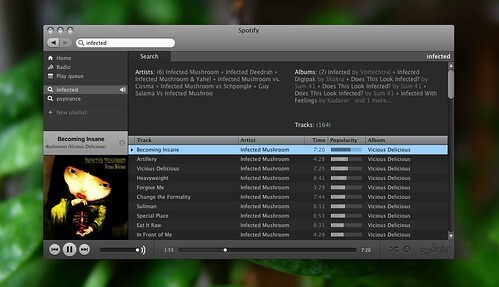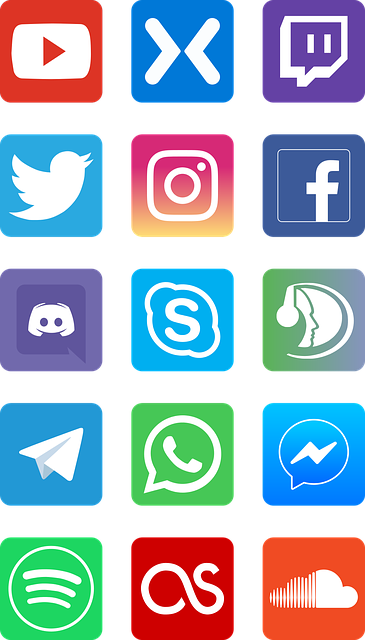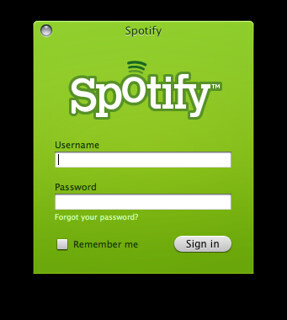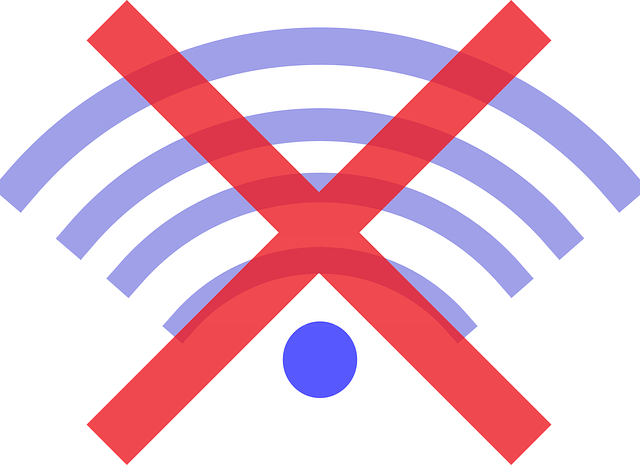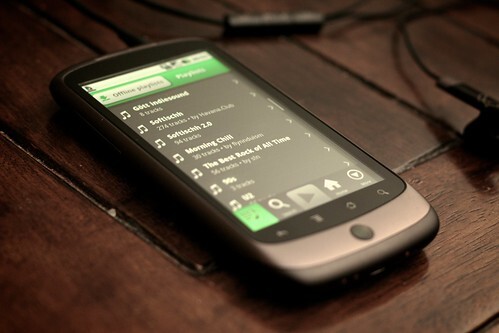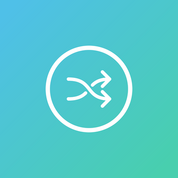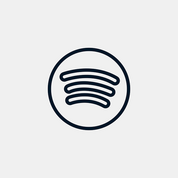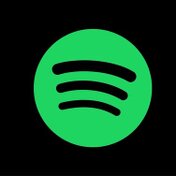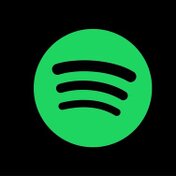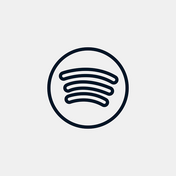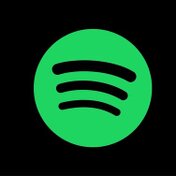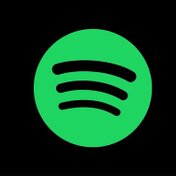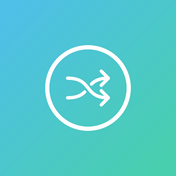Spotifyでダウンロードした曲が消えた原因と対処法!
「Spotify」でダウンロードした楽曲が消える問題に困っている方は多いですが、その原因は一体何なのでしょうか?徹底的に解決する方法もあるようです。世界最大手の音楽ストリーミングサービス「Spotify」でダウンロードした曲が消える原因・対処法を紹介します。
Spotifyでダウンロードした曲が消えた
世界最大手の音楽ストリーミングサービス「Spotify(スポティファイ)」ですが、ダウンロードした曲が消えてしまって困っているという方は多いようです。
Spotifyには無料と有料の、どちらのプランも提供しています。
有料であるSpotify Premiumで音楽をダウンロードすることでオフライン再生が可能です。
その楽曲が「突然どこかに消えてしまった」という時の原因と、対処法を紹介します。
Spotifyでダウンロードした曲が消えた原因と対処法
ダウンロードした楽曲が消える原因から、対処法を具体的に確認していきましょう。
当てはまるものを探してみてください。
ダウンロードした曲が消える原因①:デバイスの上限
Spotifyで楽曲をダウンロードすれば、複数のデバイスで再生することが可能になります。
しかしデバイスの数は最大5台です。
6台目以降のデバイスにダウンロードすると、1台目のデバイスからダウンロードした楽曲が削除されてしまいます。
デバイスの上限は変えられないので、対処法としては6台以上のデバイスでSpotifyをオフラインで使用しないようにするしかありません。
ダウンロードした曲が消える原因②:曲数の上限
Spotifyには楽曲のダウンロード数に上限があり、10,000曲を超えると削除を要請するメッセージが表示されます。
楽曲を「お気に入り」から削除するかプレイリストへ移動して、楽曲のスペースを確保し対処してください。
ダウンロードした曲が消える原因③:SDカードの問題
たとえばAndroidのスマホは写真・音楽などのデータをSDカードに保存します。
そのSDカードが破損すると、カード内のデータが読み取れなくなってしまうこともあるようです。
別の端末でSDカードが正常に読み込み可能か確認し、破損している場合は別のSDカードに差し替えてダウンロードし直しましょう。
ダウンロードした曲が消える原因④:配信のストップ
著作権や何らかの理由で楽曲の配信をストップしなければいけない場合、楽曲が削除されてしまいます。
問題が解決されると将来的にまた配信されることもあるので、時間が経ってから目的の楽曲を再度ダウンロードできるか確認してみるとよいでしょう。
ダウンロードした曲が消える原因⑤:再生制限
無料でSpotifyを利用している場合30日間、または15時間再生するとアカウントが削除されてしまいます。
無料で利用し続けたい場合、海外アカウントを取得することでなんとか対処できるようです。
ダウンロードした曲が消える原因⑥:再インストール
Spotifyのアプリをインストールし直すことによって、楽曲が削除されてしまうことがあります。
再インストールをする前に、そのことを踏まえておく必要があるでしょう。
ダウンロードした曲が消える原因⑦:Spotify Premiumを解約
Spotify Premiumに加入することでダウンロードした楽曲をオフライン再生できますが、解約すると楽曲はもちろん全て削除されます。
解約した後もSpotifyの利用を予定している場合は、制限が多くなることも踏まえておきましょう。
ダウンロードした曲が消える原因⑧:長くオンライン接続していない
有料のPremium会員の場合、定期購入の有効をSpotify側が確認するために、30日以内に最低1回オンライン接続する必要があります。
長くオンラインにしないまま利用していると定期購入が無効と判断され、ダウンロードした楽曲が削除されてしまうようです。
変換ソフトでSpotifyの音楽を利用すると徹底解決できる!
Spotify向けに開発された音楽変換アプリがあります。
これを利用し、音楽データを私的に保存しておくことで永久に再生し続けることが可能です。
音楽変換アプリはSpotifyの無料ユーザーでも利用でき、WindowsとMacの両方に対応しています。
使い方は次の通りです。
- Spotifyの音楽変換アプリをインストール
- 変換したい曲・アルバム・プレイリストのいずれかを、Spotifyからアプリ画面の真ん中にある点線枠へドラッグアンドドロップ
- 曲が検出されるので「OK」を選択
- 右上の歯車のアイコンを選択し設定画面を表示
- 出力形式を「MP3」に、変換モードを「Spotify モード」に設定(希望であれば出力品質・出力フォルダも設定)
- 設定画面を閉じる
- 「変換」を選択し、変換が終了するまで待機
- 設定された出力フォルダに保存完了
まとめ
Spotifyでダウンロードしたはずの楽曲が消えるのは、使用しているデバイスやSDカードの破損を除いて、Spotify側のシステムに理由がある場合が多いようです。
いくつか対処法を紹介しましたが、音楽変換アプリを利用すると非常に便利でしょう。
この記事を参考に、Spotifyでの音楽鑑賞をノンストレスで楽しんでくださいね。